Ce este Windows 11 SE?
Publicat: 2021-12-10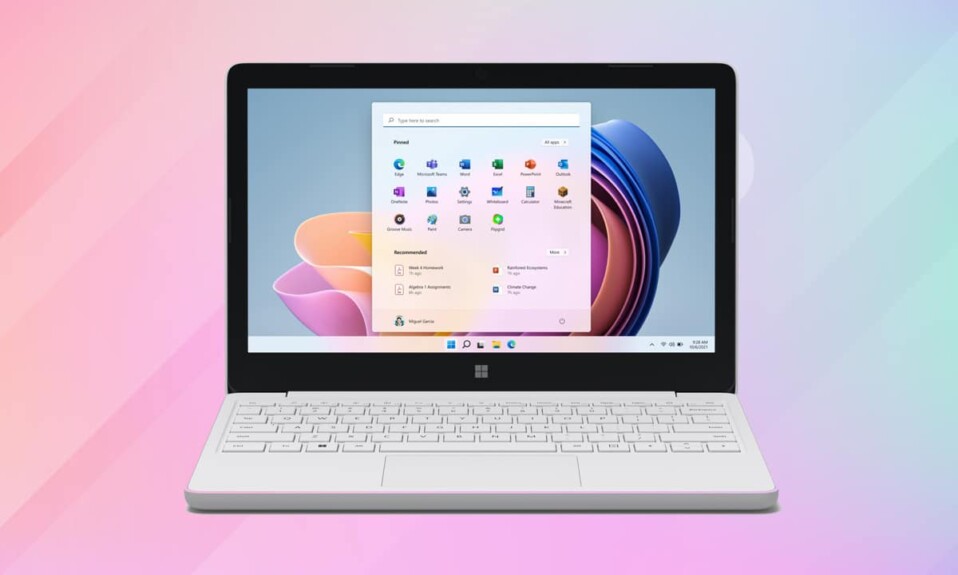
În timp ce Chromebookurile și sistemul de operare Chrome au dominat în cea mai mare parte piața educațională, Microsoft a încercat să intre și să egaleze condițiile de joc de ceva timp. Cu Windows 11 SE, intenționează să realizeze exact asta. Acest sistem de operare a fost creat având în vedere sălile de clasă K-8 . Ar trebui să fie mai ușor de utilizat, mai sigur și mai potrivit pentru computerele cu costuri reduse cu capacități limitate. În timpul dezvoltării acestui nou sistem de operare, Microsoft a colaborat cu educatori, reprezentanți IT din școli și administratori. Este destinat să ruleze pe dispozitive speciale create special pentru Windows 11 SE. Unul dintre aceste dispozitive este noul Surface Laptop SE de la Microsoft, care va începe de la doar 249 USD. Vor fi incluse și dispozitive de la Acer, ASUS, Dell, Dynabook, Fujitsu, HP, JP-IK, Lenovo și Positivo, toate fiind alimentate de Intel și AMD.
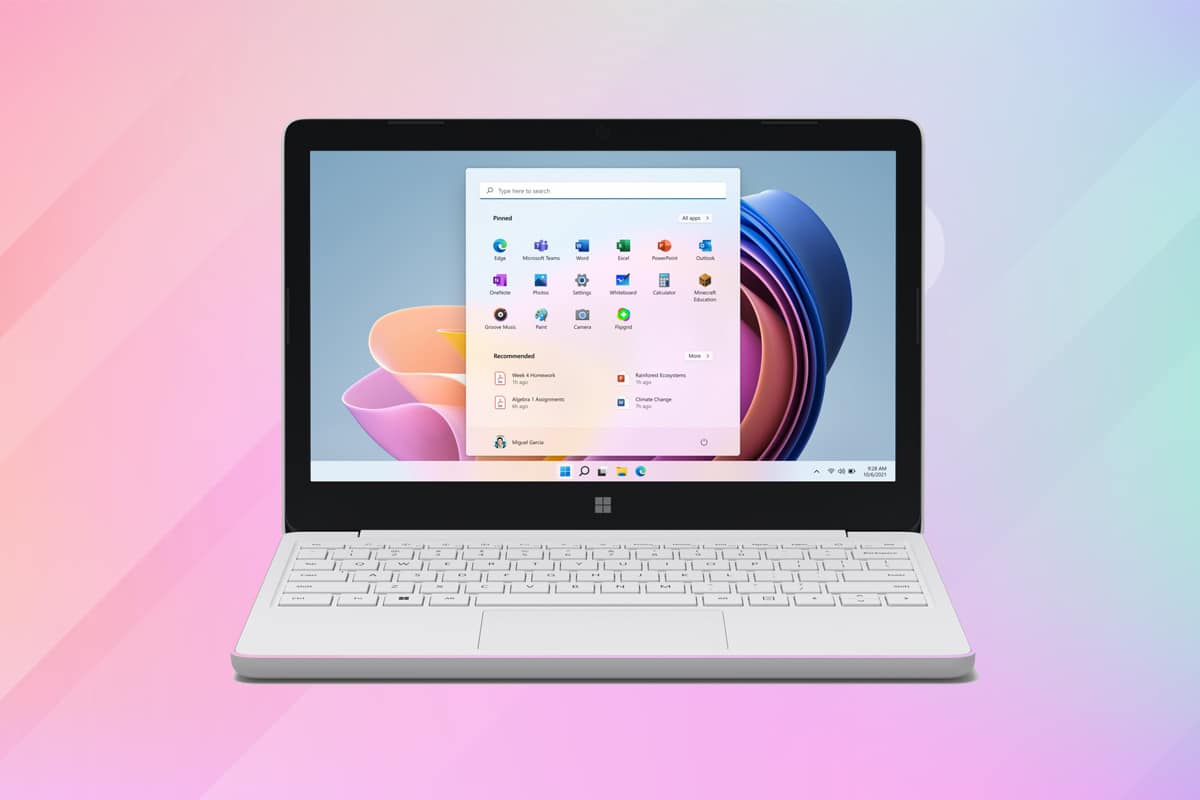
Cuprins
- Ce este Microsoft Windows 11 SE?
- Cum să obțineți Windows 11 Student Edition?
- Ce aplicații vor rula pe el?
- Cine poate folosi acest sistem de operare?
- Puteți folosi o ediție diferită de Windows 11 pe dispozitivul SE?
Ce este Microsoft Windows 11 SE?
Microsoft Windows 11 SE este o prima ediție cloud a sistemului de operare. Acesta păstrează puterea Windows 11, dar o simplifică. Acest sistem de operare se adresează în primul rând instituțiilor de învățământ care utilizează managementul identității și securitatea studenților lor. Pentru a administra și implementa sistemul de operare pe dispozitivele studenților,
- Administratorii IT vor avea nevoie de Intune sau Intune for Education .
- Ar trebui să contacteze Microsft Education Expert.
Pentru început, cum diferă de Windows 11? În al doilea rând, prin ce diferă de edițiile anterioare Windows for Education? Pentru a spune simplu, Windows 11 SE este o versiune redusă a sistemului de operare. Există, de asemenea, variații semnificative între edițiile educaționale, cum ar fi Windows 11 Education și Windows 11 Pro Education.
- Majoritatea funcțiilor vor fi aceleași ca și în Windows 11.
- În Windows Student Edition, aplicațiile se vor deschide întotdeauna în modul ecran complet .
- Potrivit rapoartelor, aspectele Snap ar avea doar două configurații una lângă alta care împart ecranul în jumătate.
- De asemenea, nu vor exista widget-uri .
- A fost proiectat pentru dispozitive cu preț redus .
- Are o amprentă de memorie mai mică și consumă mai puțină memorie , ceea ce îl face ideal pentru studenți.
Citește și : Cum se instalează Windows 11 pe BIOS vechi
Cum să obțineți Windows 11 Student Edition?
- Numai dispozitivele care vin preinstalate cu Windows 11 SE îl vor putea folosi. Aceasta înseamnă că gama de gadgeturi va fi lansată exclusiv pentru Microsoft Windows 11 SE . De exemplu, laptopul Surface SE.
- În afară de asta, spre deosebire de alte ediții de Windows, nu veți putea obține o licență pentru sistemul de operare. Aceasta înseamnă că nu puteți face upgrade de la un dispozitiv Windows 10 la SE, deoarece puteți face upgrade la Windows 11.
Ce aplicații vor rula pe el?
Doar câteva aplicații vor rula pentru a nu suprasolicita sistemul de operare și pentru a reduce distracția. Când vine vorba de lansarea aplicațiilor pe Windows 11 SE, cel mai important lucru de reținut este că doar administratorii IT le pot instala . Nu vor fi disponibile aplicații de descărcat pentru studenți sau utilizatori finali.

- Programele Microsoft 365 precum Word, PowerPoint, Excel, OneNote și OneDrive vor fi incluse, printr-o licență. Toate aplicațiile Microsoft 365 vor fi, de asemenea, disponibile atât online, cât și offline.
- Având în vedere că nu toți elevii au o conexiune la internet acasă, OneDrive va salva și fișierele local . Toate modificările offline se vor sincroniza instantaneu atunci când se vor reconecta la internet la școală.
- De asemenea, va funcționa cu programe terțe precum Chrome și Zoom .
- Nu va exista Microsoft Store .
În afară de asta, aplicațiile native, adică aplicațiile care trebuie instalate, formatele Win32 și UWP vor fi limitate în acest sistem de operare. Acesta va accepta aplicații selectate care se încadrează în una dintre următoarele categorii:
- Aplicații care filtrează conținutul
- Soluții pentru susținerea testelor
- Aplicații pentru persoanele cu dizabilități
- Aplicații pentru comunicare eficientă în clasă
- Diagnosticarea, administrarea, rețelele și aplicațiile de suport sunt toate esențiale.
- Browsere web
Notă: Pentru a vă evalua și aproba programul/aplicația pe Windows 11 SE, va trebui să lucrați cu Managerul de cont. Aplicația dvs. ar trebui să respecte îndeaproape cele șase criterii prezentate mai sus.
Citește și: De ce este nasol Windows 10?
Cine poate folosi acest sistem de operare?
- Microsoft Windows 11 SE a fost creat având în vedere școli, în special sălile de clasă K-8 . Deși puteți utiliza acest sistem de operare pentru alte lucruri, dacă selecția limitată a programelor nu vă deranjează.
- În plus, chiar dacă achiziționați un dispozitiv Windows 11 SE pentru copilul dvs. de la un furnizor de educație, puteți utiliza pe deplin capacitățile dispozitivului numai dacă este prevăzut pentru control de către administratorul IT al școlii. În caz contrar, veți putea folosi doar browserul și aplicațiile preinstalate.
Astfel, este destul de clar că acest gadget este util doar în medii educaționale. Singura dată în care ar trebui să-l cumpărați singur este dacă școala dvs. v-a solicitat acest lucru.
Puteți folosi o ediție diferită de Windows 11 pe dispozitivul SE?
Da , poți, dar există mai multe restricții. Singura opțiune de a instala o altă versiune de Windows este:
- Ștergeți toate datele.
- Dezinstalează Windows 11 SE.
Notă: va trebui să fie șters de administratorul IT în numele dvs.
După aceea, va trebui
- Achiziționați o licență pentru orice altă ediție Windows.
- Instalați-l pe dispozitivul dvs.
Notă: Cu toate acestea, dacă dezinstalați acest sistem de operare, nu veți putea niciodată să-l reinstalați .
Recomandat:
- Cum să recuperezi parola Outlook
- Cum să setați Notepad++ ca implicit în Windows 11
- Cum să actualizați aplicația Microsoft PowerToys pe Windows 11
- Ce este WinZip? Ce este Realtek Card Reader?
Sperăm că ați găsit acest articol interesant și cu cunoștințe despre Microsoft Windows 11 SE, caracteristicile sale și utilizările sale . Spune-ne despre ce vrei să înveți în continuare. Puteți trimite sugestii și întrebări prin secțiunea de comentarii.
